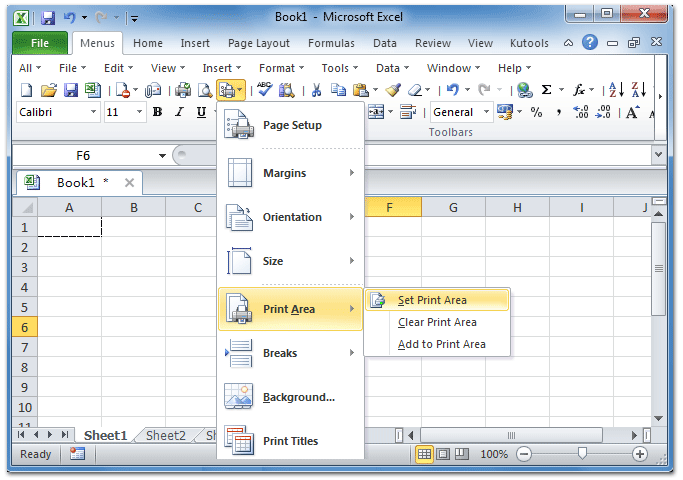Excel merupakan salah satu aplikasi yang paling banyak digunakan dalam dunia bisnis dan perkantoran. Banyak sekali fitur-fitur yang disediakan dalam aplikasi ini untuk membantu penggunanya dalam mengolah data dan membuat laporan. Salah satu fitur penting dalam Excel adalah Print Area, dimana fitur ini memungkinkan kita untuk mencetak data pada area tertentu dalam lembar kerja Excel, sehingga kita dapat menghemat waktu dan kertas dalam mencetak laporan.
Cara Membuat Print Area di Excel
Berikut ini adalah beberapa cara untuk membuat Print Area di Excel:
Langkah 1: Memilih data yang akan dicetak
Sebelum membuat Print Area, pertama-tama kita harus memilih data yang akan dicetak. Caranya sangat mudah, cukup klik dan geser mouse pada sel-sel data yang ingin dicetak.
Langkah 2: Membuat Print Area
Setelah memilih data yang ingin dicetak, langkah selanjutnya adalah membuat Print Area. Caranya adalah:
- Klik pada tab “Page Layout” di menu bar Excel
- Klik pada tombol “Print Area”
- Pilih “Set Print Area”
Langkah 3: Mencetak data pada Print Area
Setelah Print Area berhasil dibuat, kita dapat mencetak data pada area tersebut. Caranya adalah:
- Klik pada tab “File” di menu bar Excel
- Pilih “Print”
- Pilih “Print Active Sheets”
- Tekan tombol “Print”
FAQ
Berikut ini adalah beberapa pertanyaan yang sering ditanyakan mengenai Print Area di Excel:
Pertanyaan 1: Apa yang dimaksud dengan Print Area di Excel?
Jawaban: Print Area adalah fitur dalam Excel yang memungkinkan kita untuk mencetak data pada area tertentu dalam lembar kerja Excel, sehingga kita dapat menghemat waktu dan kertas dalam mencetak laporan.
Pertanyaan 2: Apakah Print Area hanya dapat digunakan untuk mencetak pada satu lembar kerja Excel?
Jawaban: Tidak. Print Area dapat digunakan untuk mencetak pada beberapa lembar kerja Excel sekaligus. Caranya adalah dengan mengaktifkan beberapa lembar kerja sekaligus dan kemudian membuat Print Area pada setiap lembar kerja tersebut.
Semoga tutorial mengenai cara membuat Print Area di Excel di atas dapat membantu anda dalam memudahkan pekerjaan anda di kantor atau bisnis anda. Jangan lupa untuk mencoba fitur-fitur lainnya dalam aplikasi Excel agar anda dapat lebih produktif dan efisien dalam mengolah data dan membuat laporan. Jika anda memiliki pertanyaan, jangan sungkan untuk menghubungi kami.